Съдържание:
Стъпка 1: Изтегляне на GeForce Experience
NVIDIA GeForce Experience е софтуер от производителя на видеокарти, предназначен за разширяване на настройките на игровия процес. В него има функции за създаване на видео, скрийншотове, актуализиране на драйвери и промяна на игровите параметри. Тази програма поддържа технологията Freestyle и позволява да я настроите правилно, затова първо трябва да изтеглите и инсталирате GeForce Experience. Връзката за изтегляне и пълното описание на софтуера ще намерите в друга наша статия, като натиснете следния бутон.
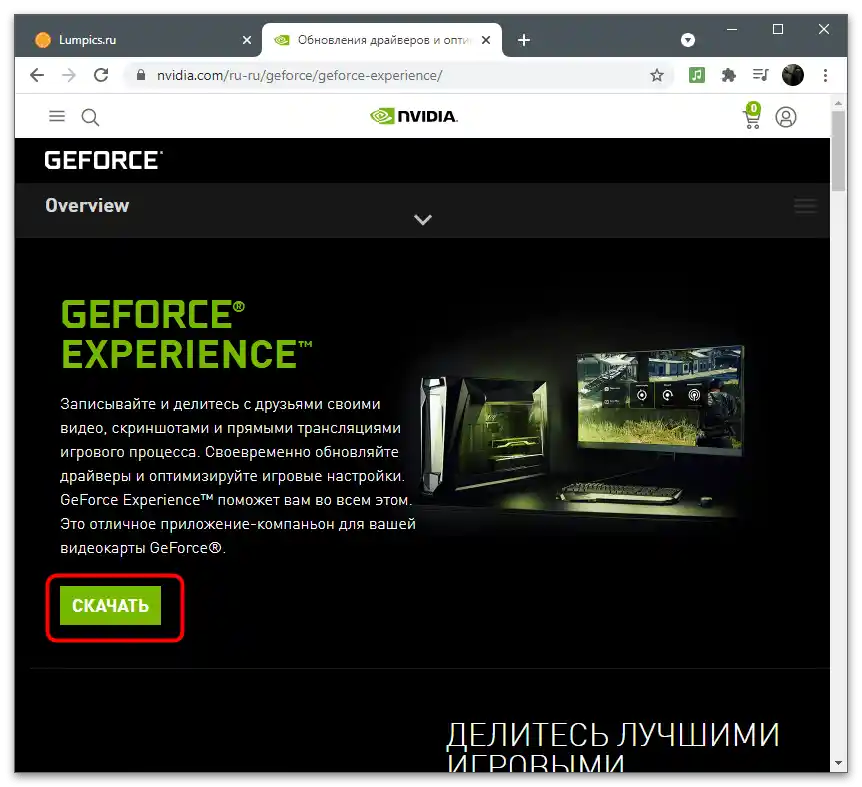
Стъпка 2: Активиране на експерименталните функции
Технологията NVIDIA Freestyle все още се счита за експериментална функция, добавена в програмата. За работа с нея е необходимо да активирате съответния параметър в общите настройки, след което можете да стартирате играта и да направите промени във външния вид с помощта на този инструмент.
- Отворете "Старт", намерете там "GeForce Experience" и стартирайте това приложение.
- Отдясно на името на вашия акаунт има икона под формата на зъбно колело, на която трябва да натиснете, за да преминете в настройките.
- На таба "Общи" поставете отметка до пункта "Активирайте експерименталните функции". Ако след това се появи известие за актуализация на програмата, потвърдете го и изчакайте завършването на процеса.
- Ще получите съобщение, че актуализациите на експерименталните функции са активирани, което означава, че сега можете да затворите прозореца на приложението и да преминете към следващата стъпка.
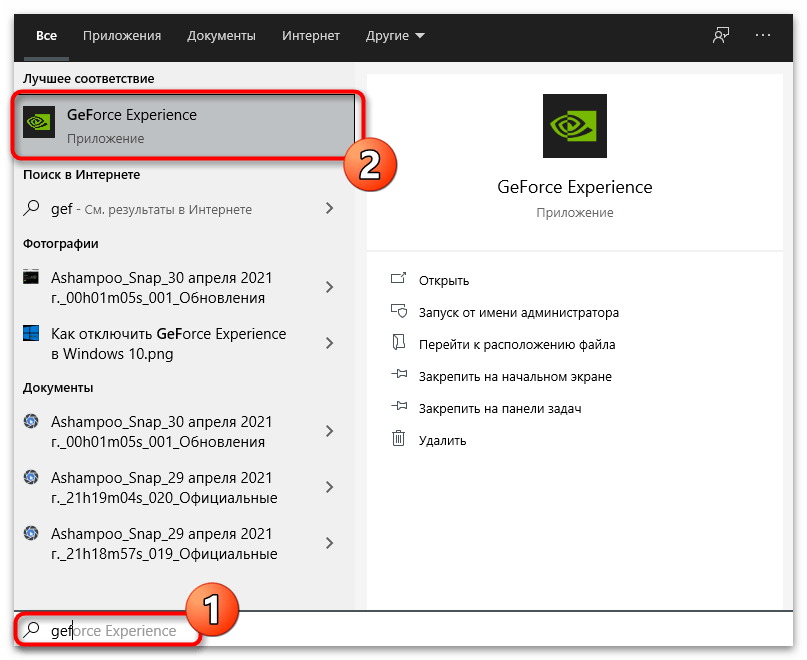
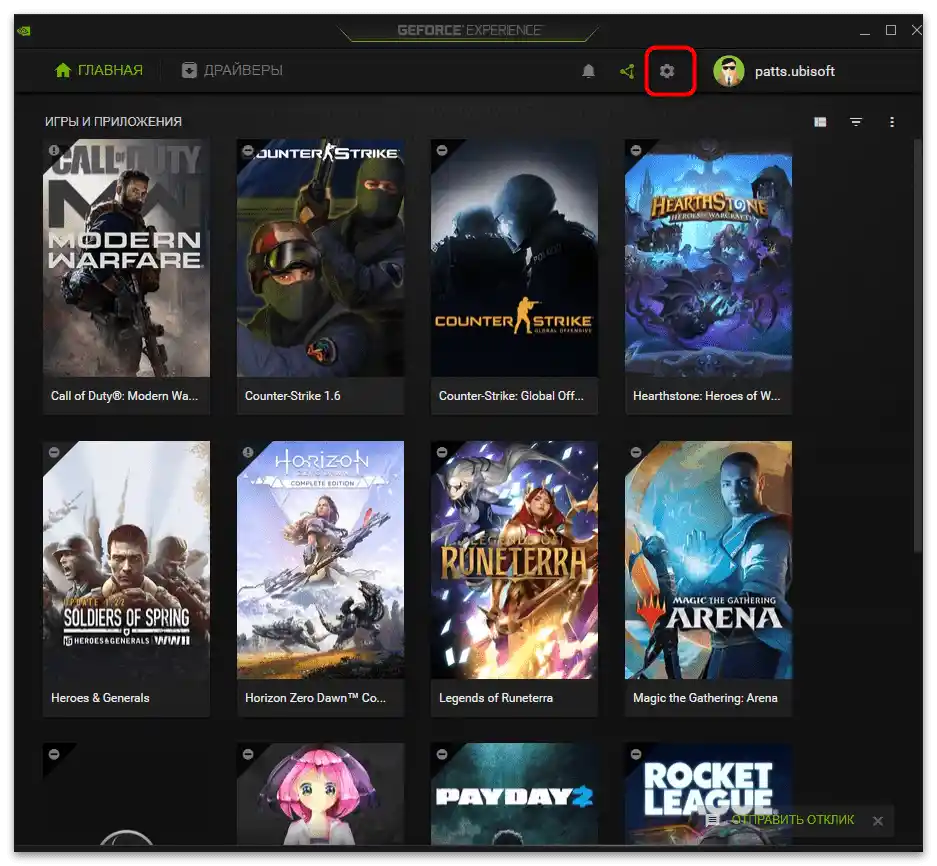
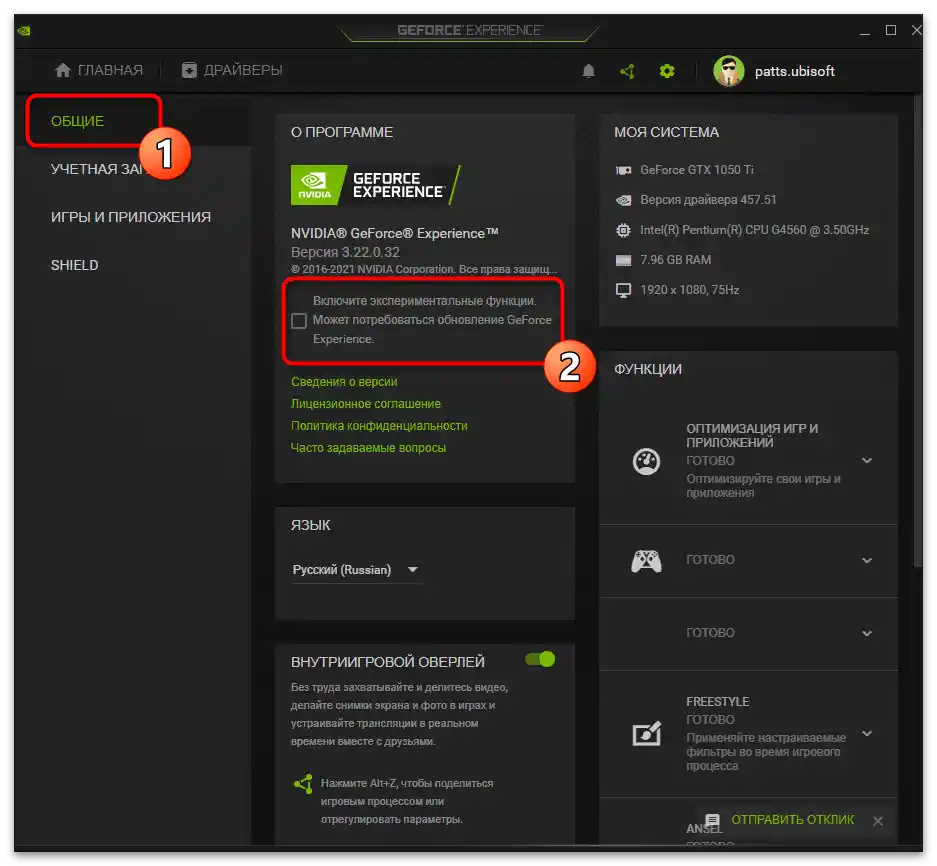
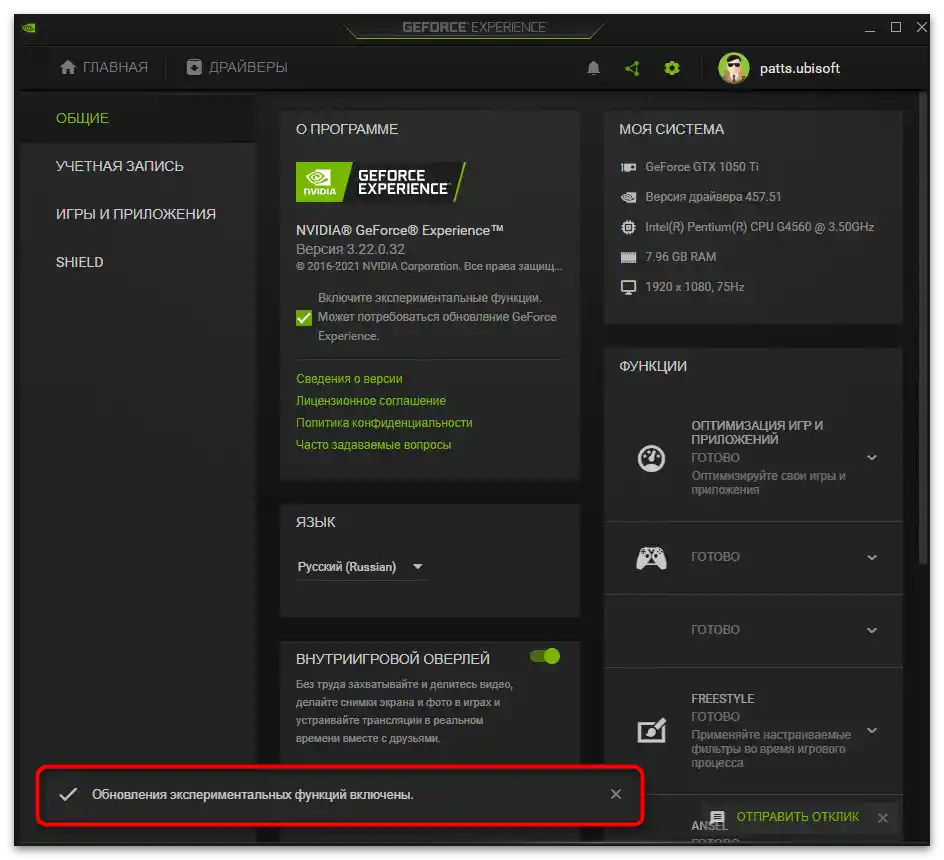
Стъпка 3: Активиране и настройка на NVIDIA Freestyle
NVIDIA Freestyle не е предназначена за автоматично настройване на външния вид на играта, оптимизирайки нейното представяне.Всички действия трябва да се извършват ръчно, основавайки се на предаването на цветове и гама в самата игра. Технологията помага да се промени осветлението, да се подчертаят някои детайли или да се активират режими за хора с проблеми в възприемането на цветове.
- След стартиране на играта натиснете комбинацията Alt + Z, за да отворите настройките на вътрешния игрови оверлей.
- В появилото се прозорче изберете отляво пункта "Филтър".
- Разработчиците предлагат да запазите настройките си в три различни стила, играещи роля на превключваеми профили. Съответно, сега е необходимо да се превключите от режим "Изключен" на цифрата на всеки стил.
- Ще се появи бутон "Добави филтър", натискането на който ще покаже списък с налични настройки.
- След добавяне на филтъра в стила, той ще се появи като отделен пункт в специален блок. Натискането му отваря списък с индивидуални настройки, за които ще разкажем малко по-късно.
- Промените влизат в сила веднага, така че можете да се върнете в играта и да проверите как избраният филтър е променил предаването на цветове или показването на конкретни детайли.
- Премествайте плъзгачите на настройките на всеки филтър (при всички те са различни), за да следите как това влияе на действието му в играта.
- Броят на наложените филтри може да бъде неограничен, но трябва да се има предвид, че те се наслагват един върху друг и ефектите се комбинират. В повечето случаи това води до размазване на изображението, но някои филтри все пак могат да се комбинират. Наложението им по слоеве може да се управлява, използвайки стрелките нагоре и надолу, разположени в долната част на блока.
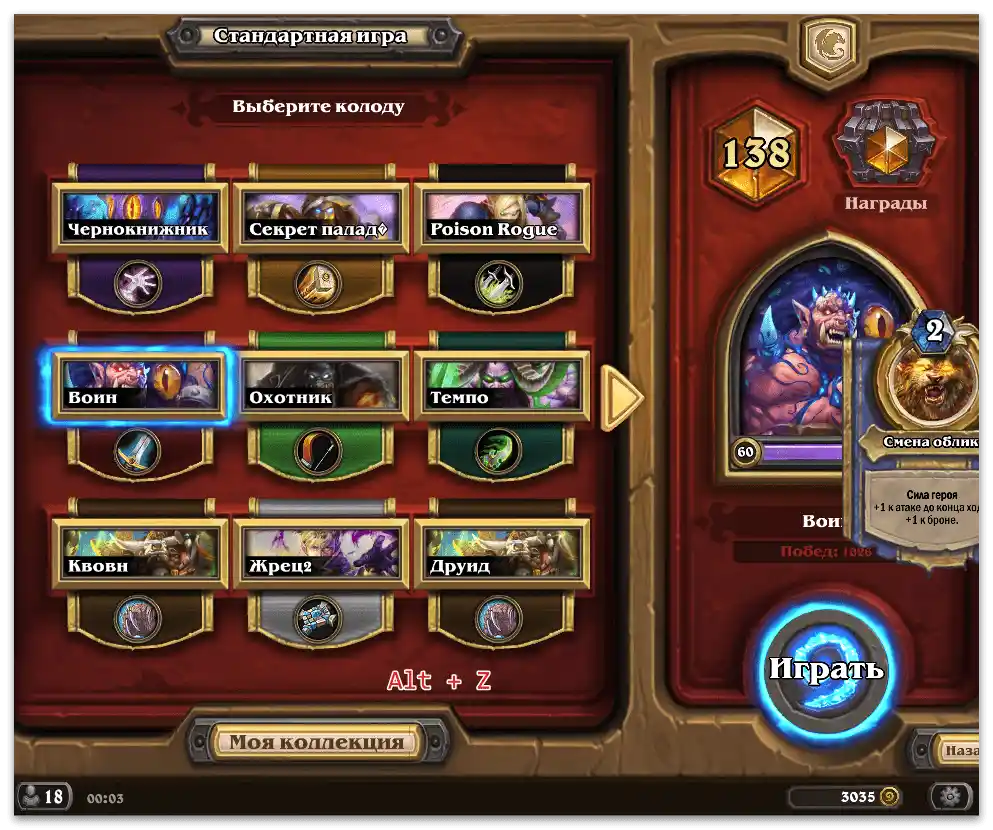

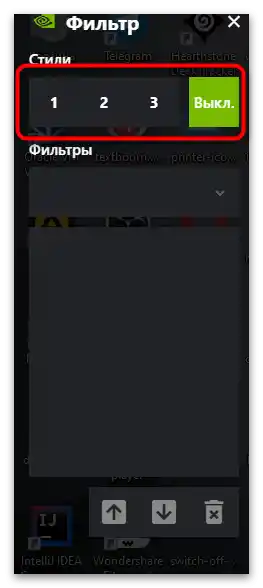
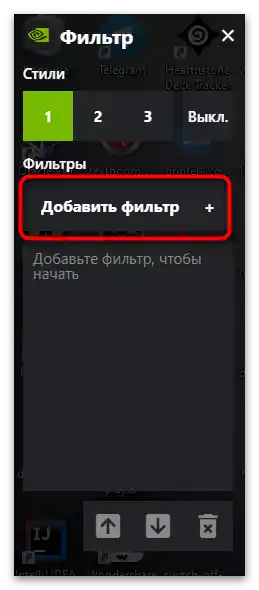
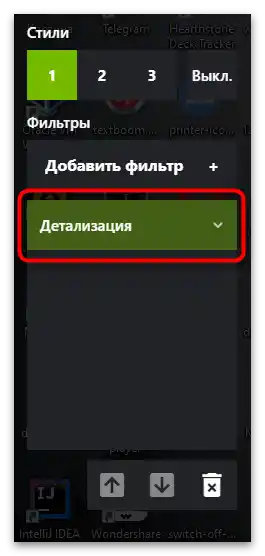
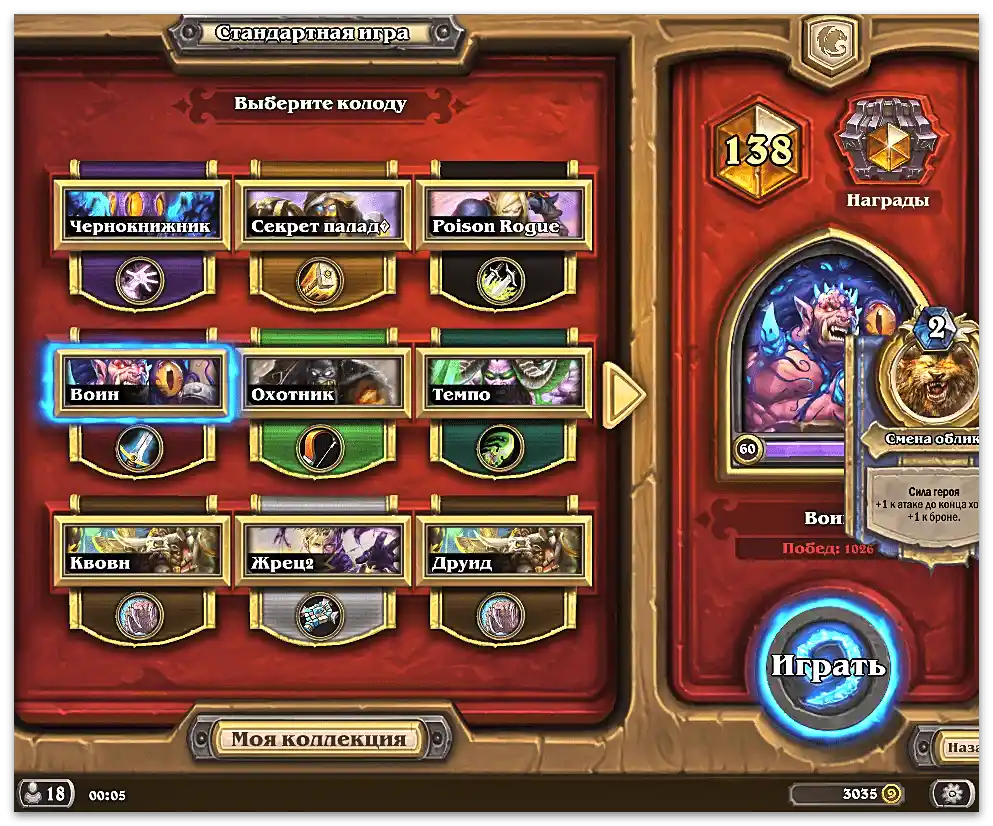
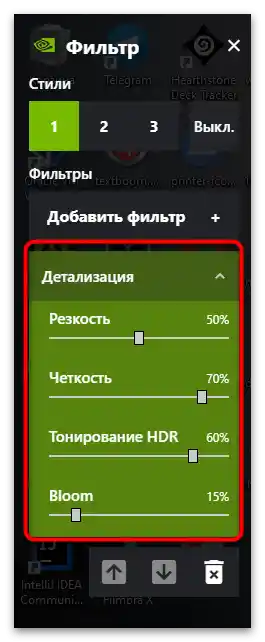
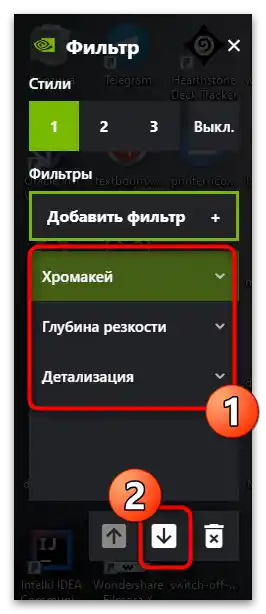
Разбор на наличните филтри
В заключение предлагаме да се спрем на някои филтри, поддържани от технологията NVIDIA Freestyle. Тяхното действие е различно и може да бъде полезно в различни ситуации. Искаме да демонстрираме как се показват цветовете в играта при прилагане на филтри със стандартни настройки.
- "Черно-бял". Най-простият от всички налични филтри, който напълно премахва всички цветове освен черно и бяло. В настройките има плъзгачи, отговарящи за интензивността на тези два цвята.Ще бъде полезно в случаите, когато потребителят иска играта да бъде черно-бяла.
- "Режим за далтонисти". Той е предназначен за използване от хора с нарушено зрение, които изпитват трудности по време на игровия процес. При използването на този филтър цветовете се заменят с разбираеми за тях.
- "Детайлизация". Далеч не във всички игри има настройка, позволяваща да се промени гамата, остротата и размазването на елементите, затова този филтър NVIDIA Freestyle ще бъде отлично решение, ако в играта ви липсва детайлизация. Променяйте всеки параметър самостоятелно, плъзгайки плъзгача и следейки резултата на екрана.
- "Експозиция". Отлично подхожда за настройка на игри, в които има твърде тъмни или светли места, които не позволяват да се съсредоточите върху обектите или персонажите. С помощта на параметрите на този филтър можете да регулирате светлината и сенките, за да постигнете желания ефект.
- "Полутонове". Освен полезни и наистина необходими филтри, в NVIDIA Freestyle има и нещо необичайно, например този режим. По същество той добавя мозаика, правейки изображението шарено. Няма никаква практическа полза от филтъра, затова е смислено да се прилага само за развлечение.
- "Настроение". Най-настраиваемият от всички налични филтри. Сред плъзгачите има интензивност и температура на цвета. Така можете напълно да промените цветопредаването според себе си, изключвайки или добавяйки определени нюанси в играта.
- "Ретро". Понякога такъв ефект се постига чрез инсталиране на външни шейдъри, например в същия Minecraft или GTA. Въпреки това, можете да се справите и без тях, избирайки съответния филтър в настройките на NVIDIA Freestyle.







От материала трябва да е ясно, че без GeForce Experience не можете да използвате технологията с филтрите. Въпреки това, не при всички потребители тази програма работи коректно. Ако сте се сблъскали с появата на грешки при стартиране или откриване на игри, запознайте се с препоръките за тяхното отстраняване в други статии на нашия сайт.
Повече информация:
GeForce Experience не вижда игри
Решаване на проблеми със стартирането на GeForce Experience